Cum putem adăuga cuvinte cheie și meta descrieri în WordPress?
Publicat: 2022-12-21Știți deja cum să adăugați cuvinte cheie și meta descrieri în WordPress? Dacă nu, continuați să citiți această instrucțiune cuprinzătoare de mai jos. În primul rând, vă vom oferi câteva fapte de care veți avea nevoie pentru a afla mai multe despre acest subiect.
Definiția unui cuvânt cheie și a meta descrierii în WordPress
- În SEO, un cuvânt cheie este înțeles ca un cuvânt sau o expresie principală care ajută la descrierea conținutului unei postări de blog sau a unui site web. Oamenii folosesc cuvinte cheie scurte sau lungi în timp ce caută ceva pe Google sau pe alte motoare de căutare.
- O meta-descriere este un element de meta-descriere care este semnificativ deoarece oferă o prezentare generală de 155-160 de caractere a conținutului unei pagini web. Acesta este răspunsul la întrebarea frecventă: „Ce este o meta-descriere? ” În timp ce metadescrierea conține termenii pe care îi caută utilizatorul, motoarele de căutare îi vor evidenția în rezultate.
Beneficiile atunci când adăugați cuvinte cheie și meta descrieri în WordPress
Într-adevăr, cei mai importanți doi factori în creșterea clasamentului site-ului dvs. sunt cuvintele cheie și meta descrierile. Ei vă vor ajuta să informați motoarele de căutare cu privire la o scurtă prezentare a informațiilor conținute în articolele sau paginile dvs
În plus, atunci când cuvintele cheie și meta descrierile dvs. apar în rezultatele căutării Google, obțineți o mulțime de avantaje:
- Creșteți rata de clic de la rezumatul SERP-urilor pentru o pagină web.
- Ajutați site-ul dvs. să se claseze mai repede prin creșterea ratei de clic în timp.
- Deoarece apare ca o pagină web în SERP-uri, faceți site-ul dvs. mai ușor de utilizat.
- Ajutați utilizatorii să selecteze rapid cea mai bună pagină web potrivită dintr-un număr mare de rezultate de căutare.
- Creșteți numărul de clienți potențiali de pe site-ul dvs. ca urmare a apariției mai multor vizitatori.
Cum să adăugați cuvinte cheie și meta descrieri pe WordPress?
Pe internet, există o mulțime de resurse utile care pot fi găsite. Pentru a vă optimiza materialul, acestea vă pot permite să adăugați cuvinte cheie și meta descrieri. Cu toate acestea, în postarea de astăzi, vom folosi Yoast SEO pentru a vă reduce problema. datorită faptului că este unul dintre cele mai bune plugin-uri pentru îmbunătățirea ratingului site-ului dvs. pe motoarele de căutare. De asemenea, este destul de simplu de configurat și de utilizat. Acum hai să mergem.
Soluție: folosind Yoast SEO
Yoast SEO este recunoscut ca fiind unul dintre cele mai eficiente pluginuri WordPress SEO, care vă pot ajuta să clasați rezultate mai bune în motoarele de căutare, cu peste 5 milioane de instalări active. Acest plugin oferă o gamă largă de caracteristici inovatoare și practice, inclusiv integrarea Schema.org detaliată, șabloane de titlu și meta-descriere și multe altele.
În plus, se conectează fără probleme cu o varietate de teme și pluginuri, cum ar fi Zapier, Algolia etc. Versiunea gratuită și versiunea pro a acestui plugin sunt ambele disponibile. În articolul de blog de astăzi, vom oferi un eșantion gratuit de versiune.
Etapa 1: Instalarea și activarea Yoast SEO
Dacă Yoast SEO a fost instalat anterior. Să navigăm la Plugins> Adăugați nou pe tabloul de bord și să introduceți numele pluginului în câmpul de căutare. Imaginea capturii de ecran arată pluginul Yoast SEO. Instalează -l și activează -l imediat.
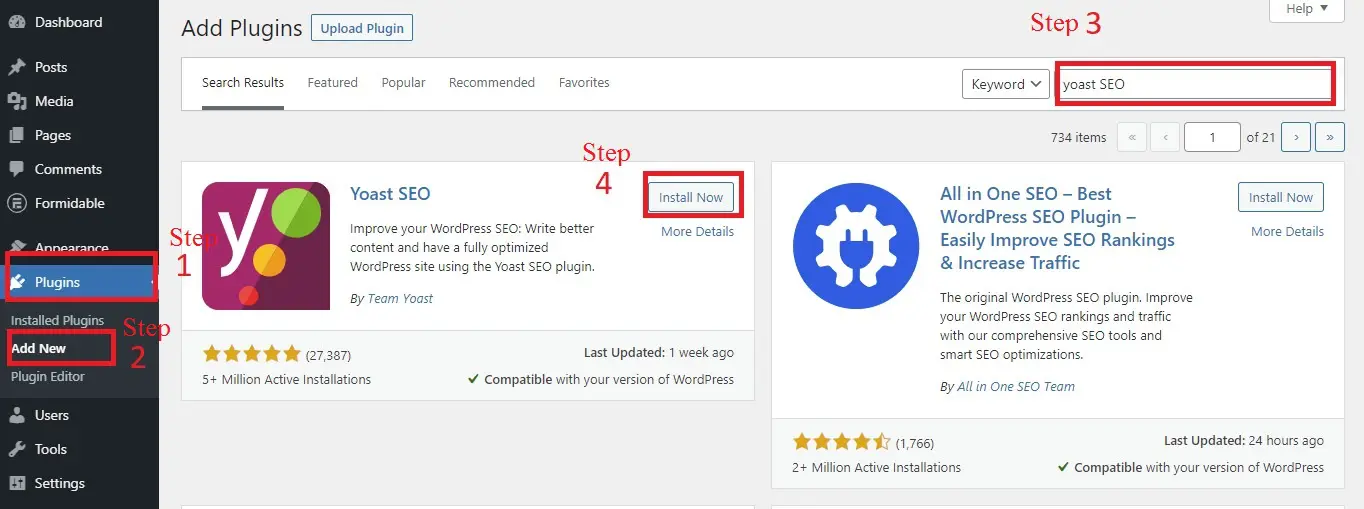
Etapa 2: Configurarea Yoast SEO
Pentru a începe, selectați zona SEO din bara laterală WordPress. Veți fi apoi direcționat către tabloul de bord Yoast. Pentru a configura setările, selectați Asistent de configurare.
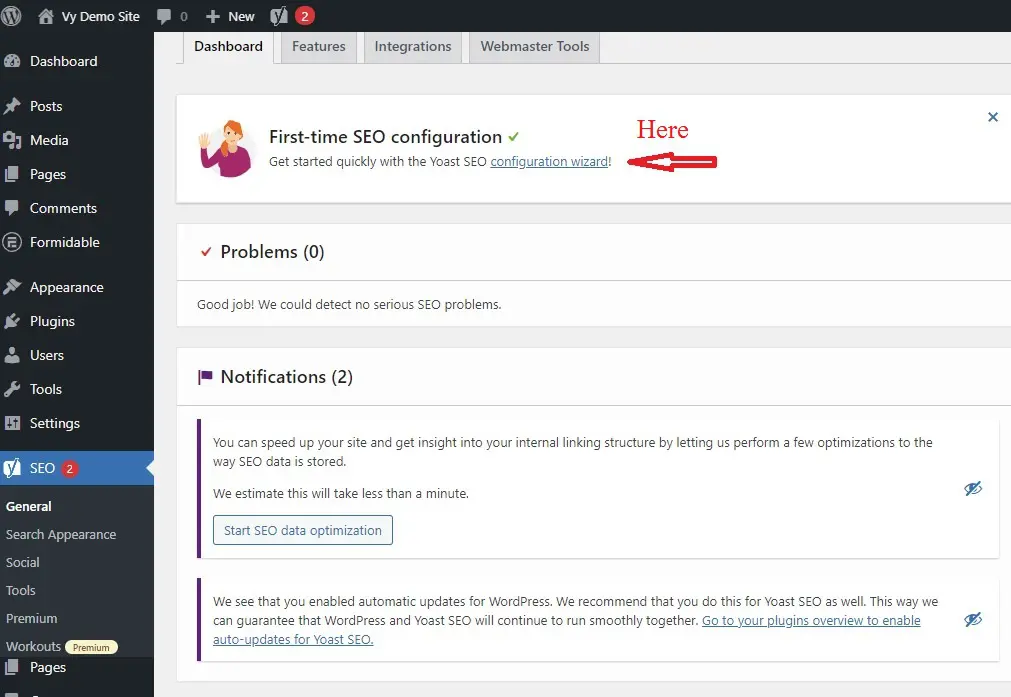
Yoast SEO oferă 9 pași pentru a finaliza setările de configurare aici. Mediul este primul lucru de luat în considerare. Ce fel de site ai? Yoast SEO vrea să știe.
Indiferent dacă alegeți în curs de dezvoltare și nu ar trebui să fiți indexat, Yoast SEO va opri motoarele de căutare să vă indexeze site-ul, ceea ce poate duce la multe probleme, inclusiv conținut duplicat.
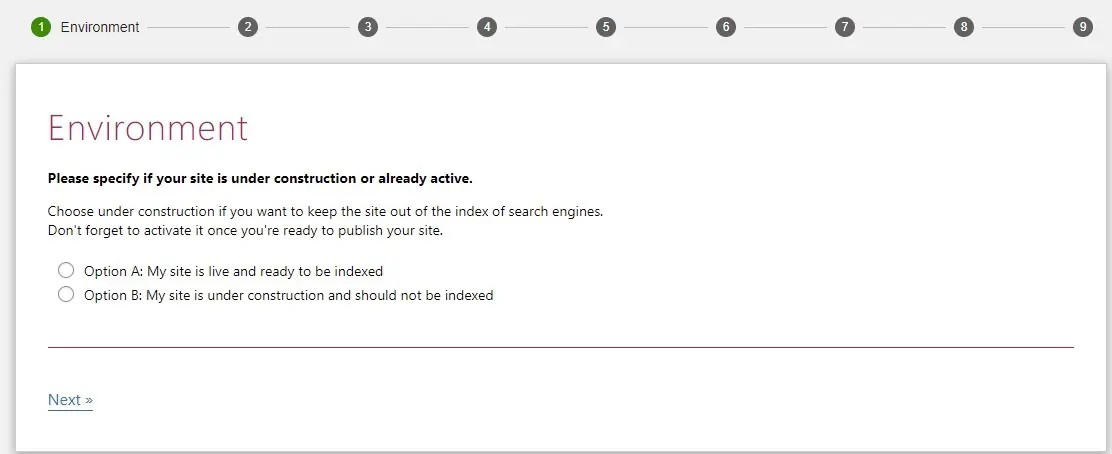
Tipul site-ului dvs. se va baza pe cel pe care îl aveți în prezent, așa că acesta este următorul pas. Vom alege opțiunea „ un blog ” deoarece construim un blog personal în acest caz.
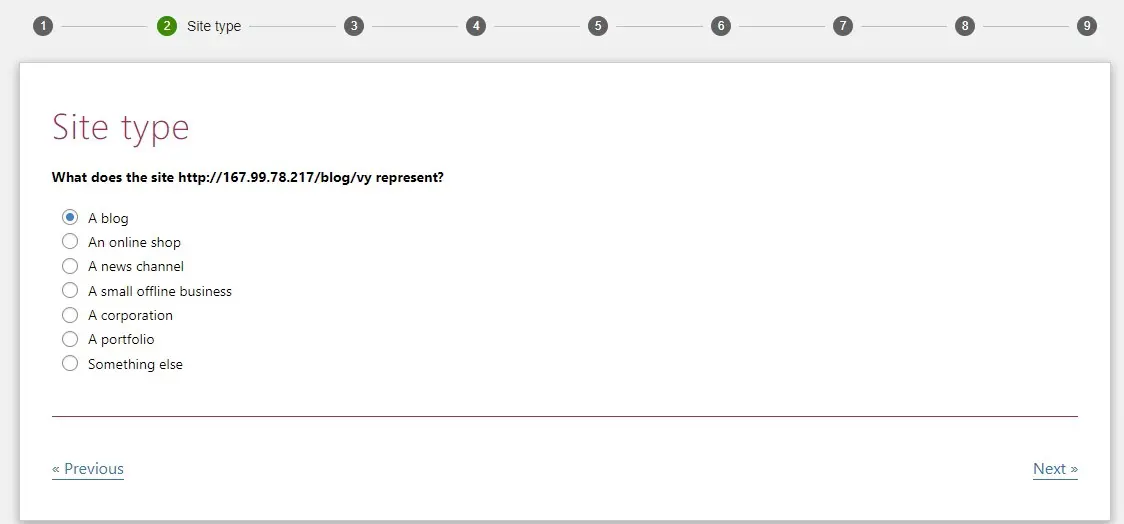
Yoast vă întreabă dacă sunteți o persoană sau o organizație în această secțiune. Dacă site-ul dvs. este pentru o afacere, ar trebui să selectați opțiunea de organizare. După aceea, există și alte câmpuri de completat, inclusiv numele organizației, logo-ul acesteia și link-uri către conturile sale de socializare.
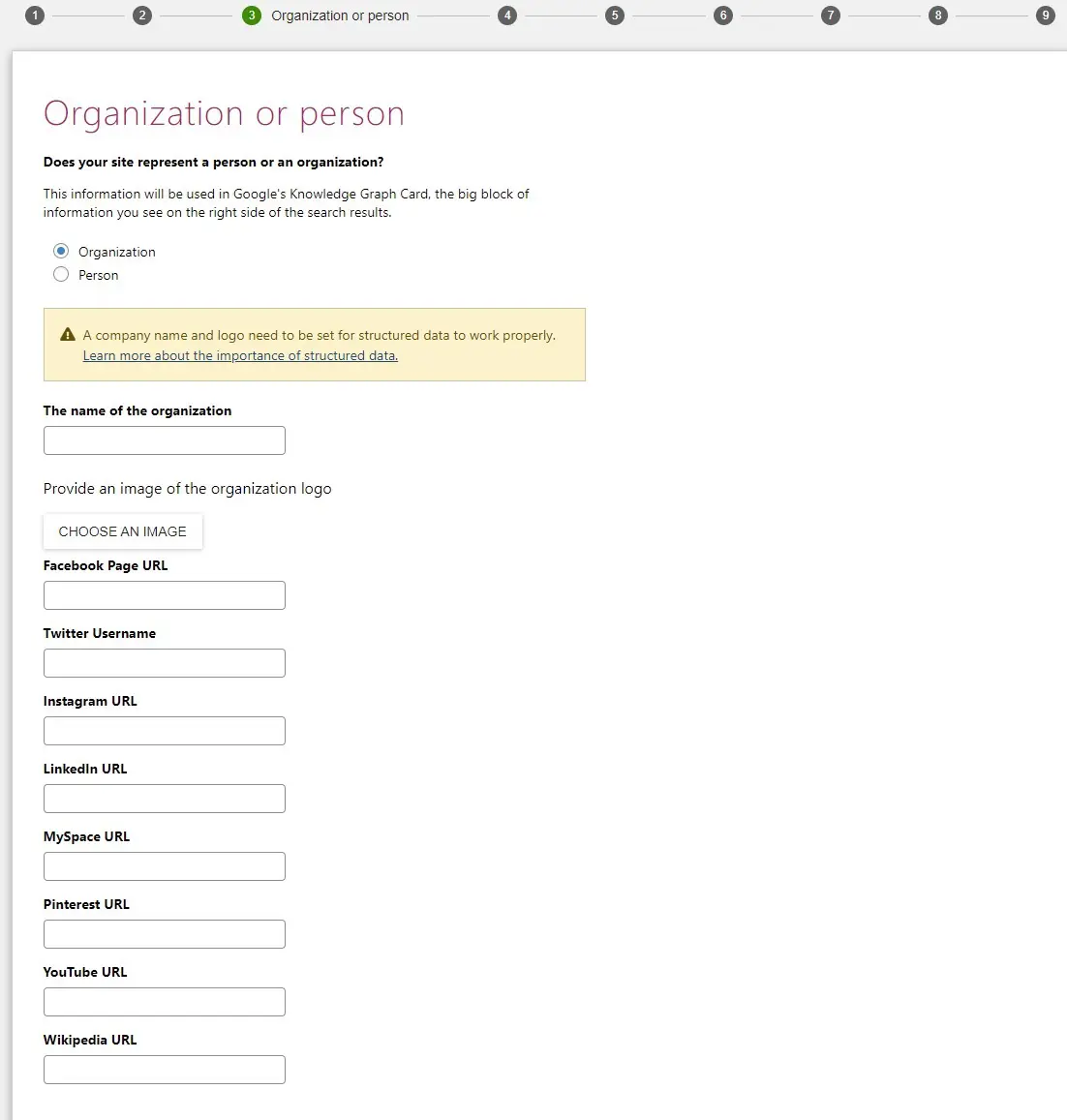
Apoi, puteți decide ce tip de conținut doriți să puneți la dispoziție motoarele de căutare. ce pagini sau ce informații ar trebui să afișeze în rezultatele căutării. Vă sfătuim să ignorați această interogare și să mențineți opțiunile implicite.
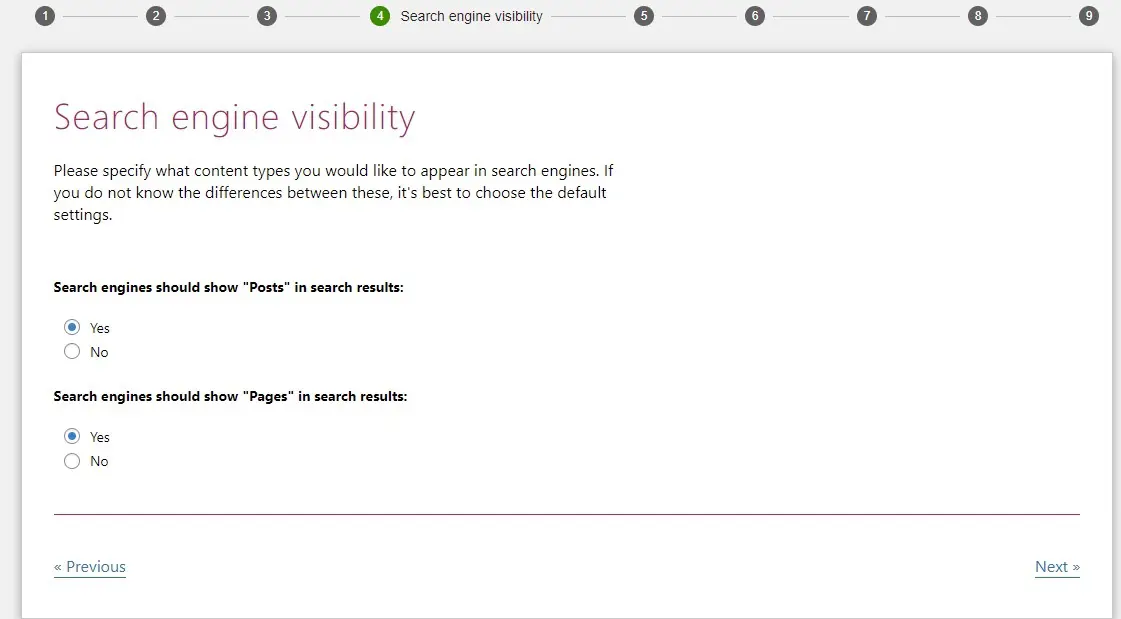
O altă întrebare este dacă există mai mulți autori pe site-ul dvs. În funcție de câți autori sunt pe site-ul dvs., această interogare. Ați selecta „ Nu ” dacă toți autorii care publică pe site-ul dvs. web sub același nume de utilizator sunt un singur autor.

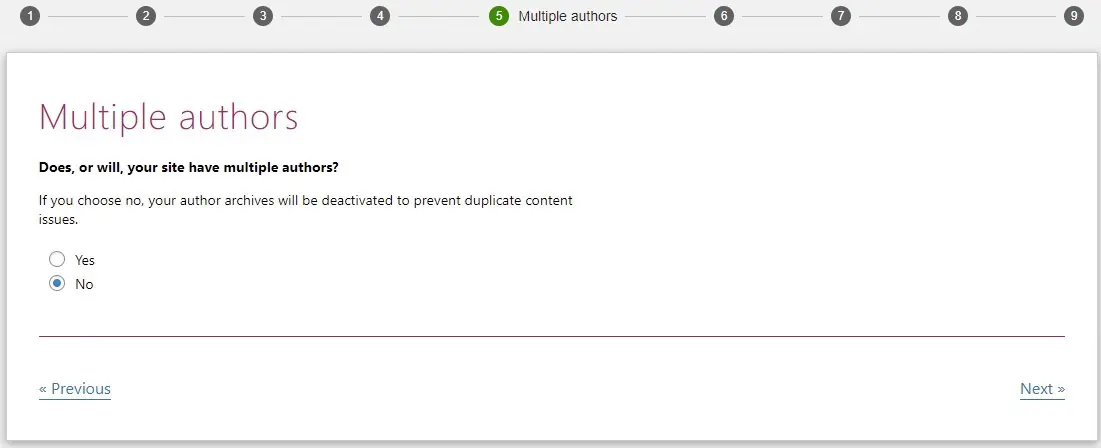
Setările titlului sunt următorul pas. Numele site-ului dvs. trebuie introdus. Următorul pas este să selectați un simbol care să servească drept separator de titlu. După titlul SEO, acest simbol va apărea în rezultatele căutării.
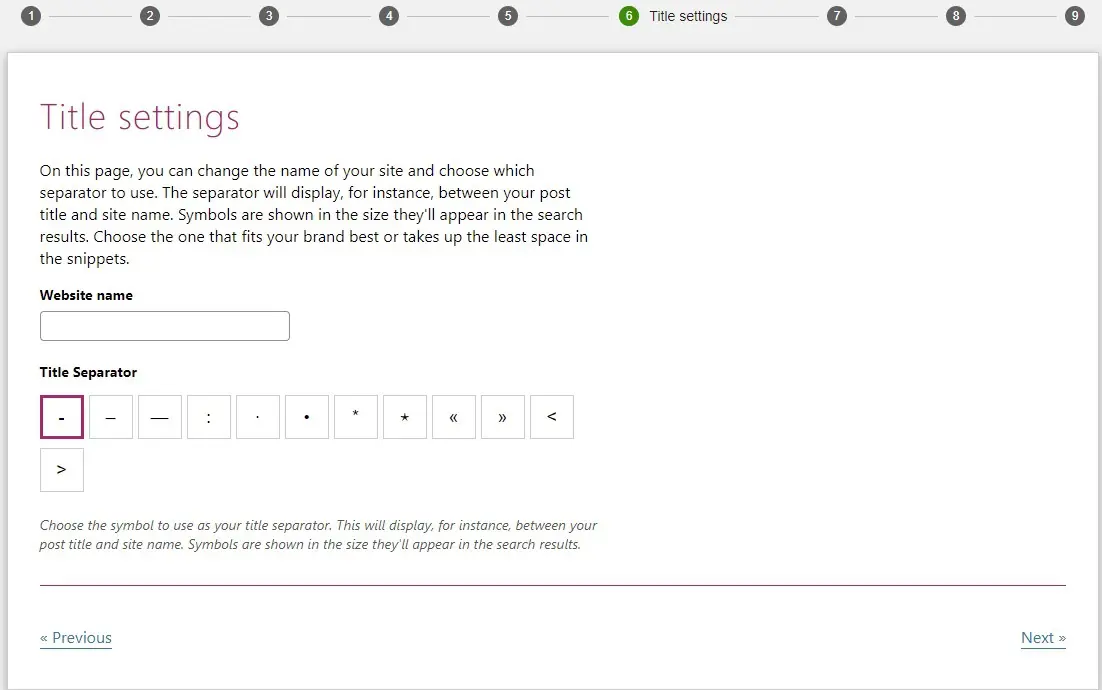
De exemplu, dacă selectăm o liniuță simplă, așa apare.
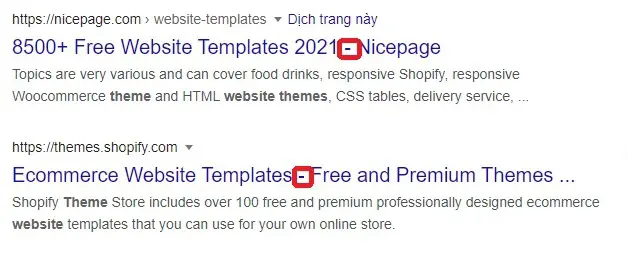
Ulterior, Yoast SEO se va întreba dacă poate aduna câteva date anonime cu privire la alte plugin-uri și teme de pe site-ul tău. Pentru a vă securiza site-ul, ar trebui să selectați „ Nu ” pentru setări dacă nu doriți ca acest program să vă monitorizeze site-ul de date.
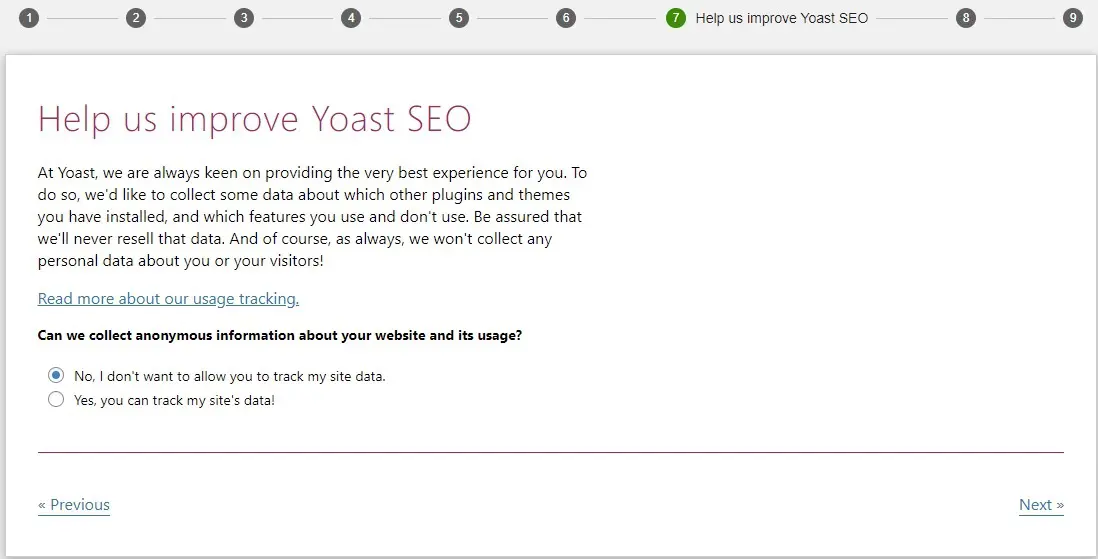
Vă puteți abona la buletinul informativ Yoast cu Yoast SEO. Dacă sunteți începător, vă sfătuim să vă înscrieți pentru a putea continua să învățați. Dacă preferați să învățați pe cont propriu, puteți sări peste această secțiune.
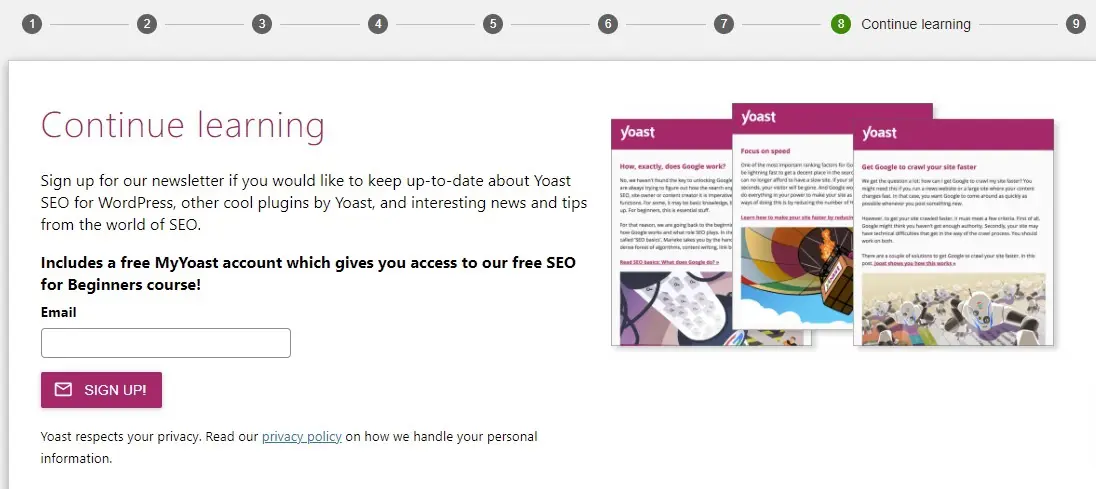
Tocmai ați încheiat procedura de configurare după finalizarea acestui pas. Să adăugăm acum cuvinte cheie și meta descrieri în WordPress.
Etapa 3: Adăugați cuvinte cheie și meta descrieri pentru postările/paginile dvs
Mai întâi trebuie să creați un articol nou în WordPress pentru a adăuga cuvinte cheie și meta descrieri. Caseta Yoast SEO va apărea atunci când derulați în partea de jos a postării.
Trebuie să completați ambele câmpuri din această casetă. Trebuie să introduceți o scurtă frază cheie în primul loc pentru a ajuta instrumentul de analiză SEO să vă evalueze conținutul având în vedere expresia cheie adecvată.
Să adăugăm o meta-descriere în al doilea loc, care are între 120 și 160 de caractere. Un rezumat atent, dar convingător al conținutului postării tale constituie o meta-descriere eficientă. În loc să includeți în mod judicios cuvinte cheie în descriere, ar trebui să evitați doar să le enumerați. În plus, doriți să folosiți un limbaj convingător pentru a încuraja vizitatorii să facă clic pe postarea dvs. și să citească mai multe.
După aceea, meta-descrierea ta va apărea în rezultatele motorului de căutare sub titlu și URL, așa cum se arată în al treilea spațiu de mai jos.
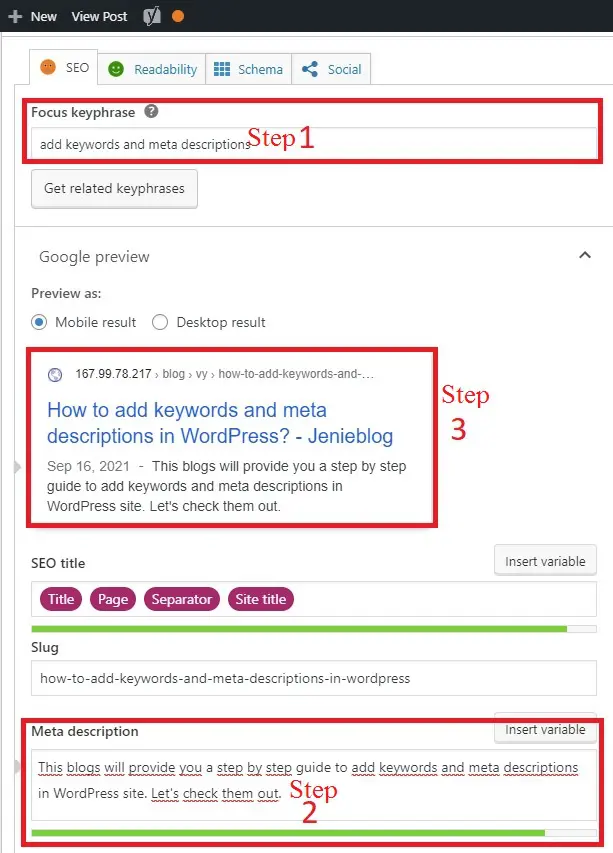
Este timpul să examinăm în continuare compatibilitatea cu SEO. Trebuie să verificați pentru a vedea dacă nu ați setat încă expresia cheie de focalizare. Puteți evalua cât de bine este optimizat conținutul dvs. pentru a se clasa pentru o anumită expresie de cuvinte cheie cu ajutorul analizei SEO.
Faceți clic pe zona de analiză SEO , care se află sub caseta meta description, în timp ce derulați în jos. Aici, va evidenția diverse erori și corecții pe care trebuie să le faceți pentru a vă optimiza conținutul cu marcatori roșii și portocalii.
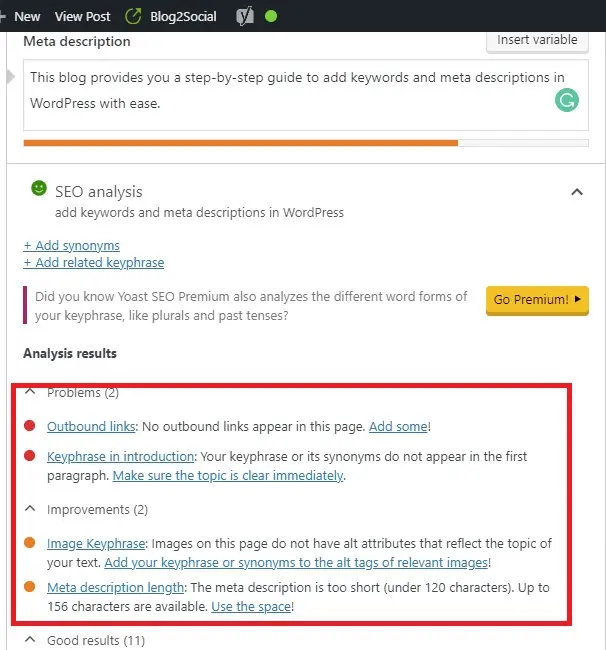
Pe de altă parte, dacă aveți materialul complet optimizat. Gloanțele verzi vor evidenția subiectele importante. Cu toate acestea, toate gloanțe verzi nu reprezintă o garanție că postarea dvs. va apărea mai sus în clasamentul motoarelor de căutare. Deoarece o serie de alte lucruri au și ele un rol. Acest element va fi discutat în viitoarele bloguri.
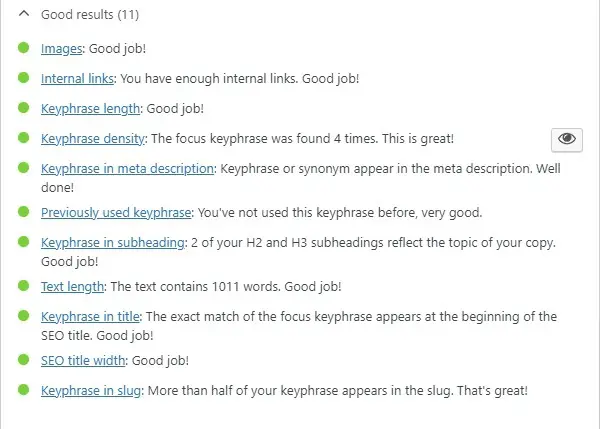
Etapa 4: Adăugați cuvinte cheie și meta descrieri în paginile dvs. de arhivă de categorii și etichete
Pe tabloul de bord, mai întâi, navigați la Postări> Categorii/Etichete , apoi selectați fila „ Editare ”.
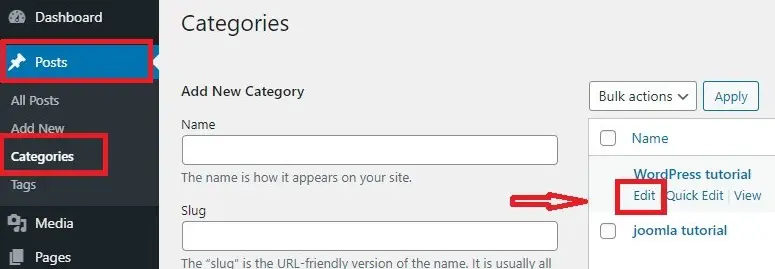
Apoi, introduceți pur și simplu cuvinte cheie și meta descrieri în caseta Yoast SEO așa cum ați făcut în pașii precedenți. Înainte de a continua, nu uitați să salvați modificările.
rezumat
Tocmai v-am oferit un tutorial pas cu pas pentru a vă facilita adăugarea de cuvinte cheie și metadescrieri. Sperăm că informațiile din acest blog vă vor ajuta să ridicați poziția site-ului dvs. în rezultatele căutării Google. Vă rugăm să nu vă sfiați să menționați întrebări sau probleme pe care le aveți cu acest plugin în secțiunea de comentarii de mai jos. Dacă doriți să analizați opțiuni suplimentare care vă permit să adăugați cuvinte cheie și meta descrieri, aruncați o privire la WordPress SEO Plugin ca alternativă.
În plus, nu trece cu vederea numeroasele teme și șabloane uimitoare, contemporane și receptive disponibile la temele noastre gratuite WordPress. Puteți vizita și privi o varietate de opțiuni utile de design de site.

